يمكنك تعيين خلفية سطح المكتب وقفل الشاشةخلفية من اختيارك في Windows 10. يقدم Windows 10 صورًا عبر Windows Spotlight لتستخدمها ، أو يمكنك استخدام صورة من مجموعة خلفياتك الخاصة. Windows أقل مرونة بكثير مع شريط المهام. يمكنك فقط تمكين أو تعطيل ألوان لهجة ، ولا شيء آخر. ومع ذلك ، خارج إعدادات Windows الافتراضية ، يمكنك استخدام تطبيقات الجهات الخارجية لتخصيص شريط المهام. شل الكلاسيكية هو تطبيق شائع يمكنك استخدامه لإضافة صورة خلفية إلى شريط المهام في نظام التشغيل Windows 10.
شل الكلاسيكية هي أداة معروفة لاستعادةابدأ القائمة في Windows 8 / 8.1 و Windows 10 إلى إصدار Windows 7 الكلاسيكي. إذا كنت ترغب في قائمة ابدأ الافتراضية لنظام التشغيل Windows 10 ، فلن تحتاج إلى تغييرها. يمكنك الاستمرار في استخدامه مع إضافة صورة خلفية إلى شريط المهام باستخدام شل الكلاسيكية.
صورة خلفية شريط المهام
يمكنك استخدام الصورة تقريبًا لشريط المهامخلفية ، ومع ذلك ، إذا وجدت واحدة بالحجم الدقيق لشريط المهام ، فستحصل على شيء جميل المظهر. للعثور على حجم شريط المهام ، التقط لقطة شاشة واستخدم أداة مثل IrfanView لتحديدها والعثور على أبعادها.
بعد ذلك ، ابحث عن صورة ، وقم بقصها وتغيير حجمها ليناسب تلك الأبعاد.
صورة خلفية لشريط المهام
قم بتنزيل وتثبيت Classic Shell. في المرة الأولى التي تقوم بتشغيله ، يعرض لك العديد من الإعدادات التي يمكنك تخصيصها. حدد الخيار "إظهار جميع الإعدادات" في الأعلى.
إذا كنت تريد التمسك الافتراضي ويندوز 10قائمة ابدأ ، انتقل إلى علامة التبويب عناصر التحكم. ضمن "فتح اليسار" ، حدد "قائمة ابدأ في Windows". بعد ذلك ، انتقل إلى "فتح مفتاح Windows" ، وحدد مرة أخرى "قائمة ابدأ في Windows".

بعد ذلك ، انتقل إلى علامة تبويب شريط المهام. حدد خيار "شريط المهام" ، واستخدم زر الاستعراض لتحديد الصورة التي تنوي استخدامها لخلفية شريط المهام. انقر فوق "موافق" ، وأنت على ما يرام.
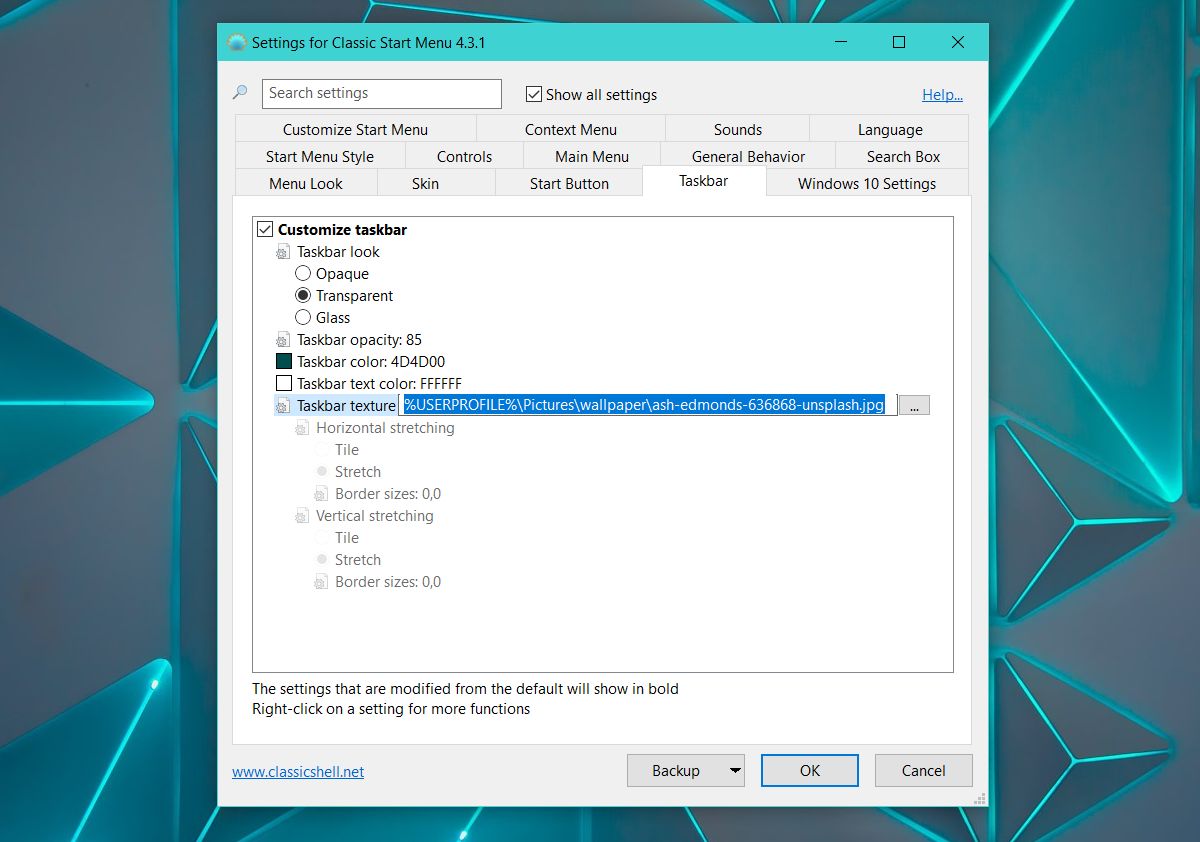
هذا هو ما يبدو عليه شريط المهام مع صورة بحجم مناسب كخلفية.

إذا كنت تستخدم خلفية صغيرة كخلفية لكخلفية سطح المكتب ، صورة خلفية ممتعة لشريط المهام قد تجعل سطح مكتبك يبدو أفضل. هذا هو كل جماليات بالطبع. لن يجعل أي شيء يعمل بشكل أفضل. في الواقع ، إذا كان لديك نظام قديم بشكل خاص ، فقد يبطئ Classic Shell قليلاً. ستحتاج إلى تعيين التطبيق لبدء التشغيل عند تشغيل نظامك إذا كنت لا ترغب في تشغيله يدويًا ومرة أخرى ، فهذا سيؤخر بدء تشغيل النظام.













تعليقات